PayPayで分割払いにする方法や手数料を紹介。

引用: https://assets.media-platform.com/bi/dist/images/2018/12/20/pp1.JPG
PayPayは、2018年にヤフーとソフトバンクの合同会社がスタートさせたスマホ決済サービスです。100億円ポイントキャンペーンなどインパクトの強いキャンペーンなどで、PayPayという名前を耳にしたことのある人は多いのではないでしょうか。サービスの普及に伴い、使える場面が増えているPayPayですが、高額な買い物でPayPayを使うときには、分割払いで支払いたいという人も多いのではないでしょうか。クレジットカードと異なり、原則一括払いになっているPayPayで分割払いにする方法はあるのでしょうか。
この記事では、PayPayで支払い時に分割払いで支払う方法と、分割払いの際に発生する手数料について紹介します。
PayPayで分割払いにする方法は?

引用: https://setsuyakuseikatu-20.com/wp-content/uploads/2018/10/paypay-4.jpg
早速PayPayで分割払いで支払う方法について紹介します。結論から言うと、PayPayで分割払いにする方法はあります。ただ1つ注意してほしいのが、スマホにインストールされているPayPayアプリでは、分割払いの手続きは一切できないという点です。分割払い、または一括払いの支払い方法は、PayPayではコントロールできません。それではどこで分割に切り替えるかというと、PayPayに登録しているクレジットカード会社に連絡するのです。
少々裏技的な方法ですが、PayPayで分割払いに変更する際には、まず商品をPayPayで一括払いで購入します。その後に、PayPayに登録しているクレジットカード会社に連絡、若しくはWEBサイトへアクセスし、そこから分割払いに変更します。ここから分かるのは、PayPayで分割払いを行うには、クレジットカードの登録が必須ということです。他のPayPayにチャージしたポイントや、Yahooマネーでの支払いでは分割払いは出来ないという点を覚えておきましょう。
PayPayで分割払いにするにはクレジットカードを登録する
PayPayで分割払いを行うのに必須条件である、クレジットカードの登録方法について紹介します。まずはPayPayアプリを立ち上げ、画面左上の三本線のアイコンをタップします。
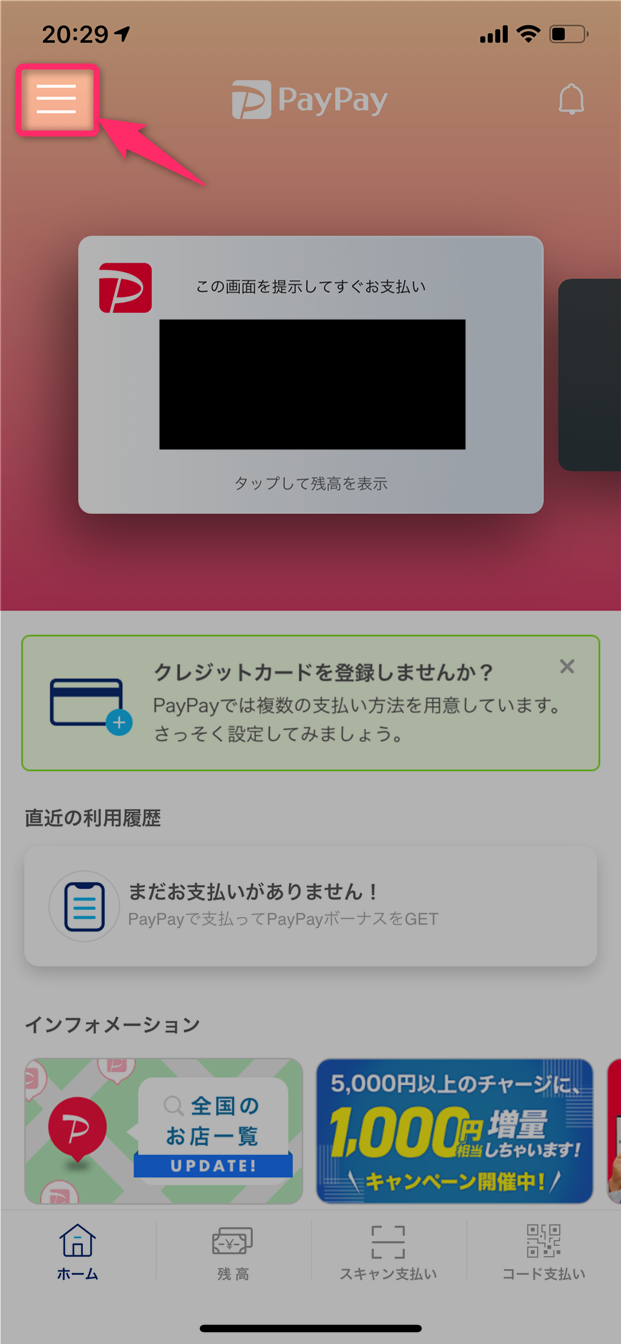
引用: https://did2memo.net/wp-content/uploads/2018/12/paypay-charge-bank-tap-menu.png
アカウント設定より、「支払い方法の設定」をタップします。次の画面で「クレジットカードの追加」をタップします。

引用: https://did2memo.net/wp-content/uploads/2018/12/paypay-add-credit-card-tap-add-credit-card.png
クレジットカード番号などの情報を入力し、「追加する」をタップします。
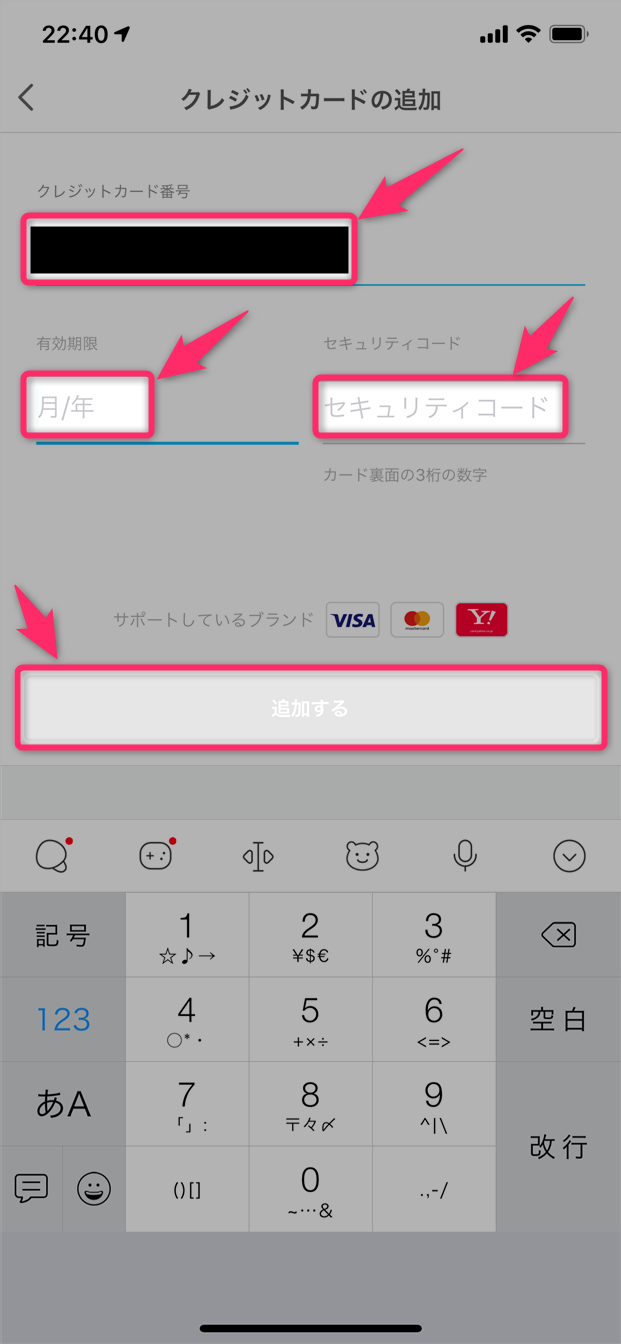
引用: https://did2memo.net/wp-content/uploads/2018/12/paypay-add-credit-card-fill-credit-card-info-form.png
クレジットカードが追加されたという画面が表示されれば完了です。
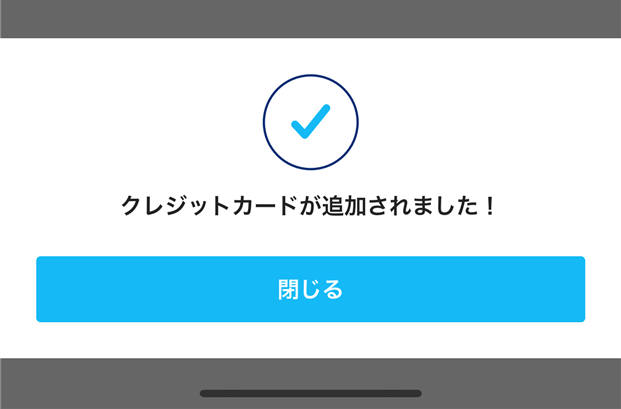
引用: https://did2memo.net/wp-content/uploads/2018/12/paypay-add-credit-card-fill-credit-card-info-form-finish.png
PayPayで分割払いにする手順
さてここからは実際にPayPayで分割払いを行う手順を紹介します。今回は例として「楽天カード」をPayPayに登録し、そして分割払いに変更する手順を紹介します。
まずは、上述の方法でPayPayに楽天カードを登録しましょう。クレジットカードを登録したら、まずは自分の欲しい商品をPayPayで「一括払い」で購入します。この時PayPayの支払いに分割払いが表示されないのはトラブルでも何でもありません。そのまま一括払いで進めてください。
商品代金の支払い手続きがPayPayで終わったら、今度は支払ったクレジットカード会社へ連絡、またはWEBサイトにアクセスします。今回紹介した楽天カードは、WEBサイトから、分割への変更が可能になっています。楽天カードのWEBサービス「楽天e-NAVI」にログインし、「お支払い」メニューの中の「分割払いへの変更」を選択してください。

引用: https://creditcard-123.com/wp-content/uploads/2018/04/th_1.jpg
カードの利用履歴一覧が表示されます。その中から先ほどPayPayで一括払いで購入した項目を選択し、分割での支払い回数を選択します。確認画面が表示され、問題がなければ「分割払いに申し込む」をタップすれば、分割払いへの変更完了です。

引用: https://creditcard-123.com/wp-content/uploads/2018/04/th_2.jpg

引用: https://creditcard-123.com/wp-content/uploads/2018/04/th_3.jpg
そして気になる分割払い時の手数料ですが、ここまで紹介してきたように、PayPayで分割払いを行う際の手数料は、各クレジットとカード会社の分割払いのルールに基づいた手数料がかかります。今回紹介した楽天カードの場合は、例えば5万円の決済を分割払いにした場合は、10回払いで3400円、18回払いで6120円などとなり、支払い回数が増えていくほど、手数料も上がってきます。
そして、手数料はクレジットカード会社によって金額が異なるため、自分がPayPayで使用予定のクレジットカードはどの程度手数料が発生するのか、事前に確認しておきましょう。
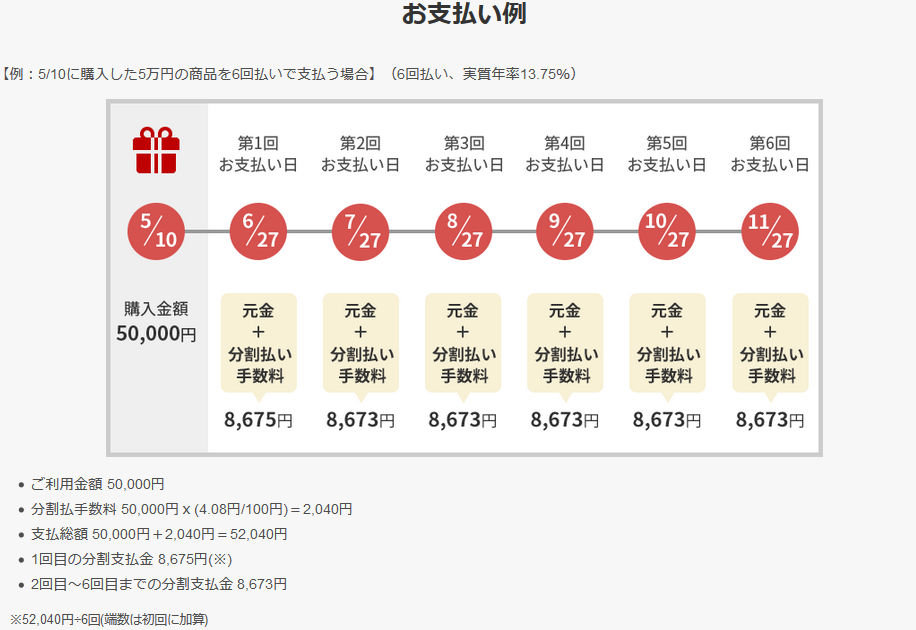
引用: https://cryptofreeblog.com/wp-content/uploads/2018/12/%E3%82%AD%E3%83%A3%E3%83%97%E3%83%81%E3%83%A3-12.png
PayPayの分割払いでさらにお得に買い物を!

引用: https://biz-journal.jp/images/post_25916_1.jpg
今回はPayPayで分割払いを行う方法を紹介しました。まとめるとPayPayで分割払いを行うには、一度一括払いで購入手続きを行い、後から登録しているクレジットカード会社のWEBサイトなどから、分割払いに変更するという流れになります。分割払いは支払い時の金銭的負担が軽くなるというメリットがありますが、一括払いとは異なり手数料が発生します。支払金額と手数料のバランスをよく考えて、お得で賢い買い物をしましょう。
































